Hvis du vil give din kalender et lysere og mere visuelt dynamisk udseende, kan du bruge betinget formatering til at farvekode dine aftaler og møder baseret på afsender, placering, eller om aftalen er angivet som Ledig, Optaget eller Fraværende.
Hvis du vil konfigurere regler for betinget formatering for din kalender, skal du følge disse trin.
-
Fra mappen Kalender skal du vælge Vis > Indstillinger for visning.
-
Vælg Betinget formatering.
-
I dialogboksen Betinget formatering skal du vælge Tilføj for at oprette en ny regel.
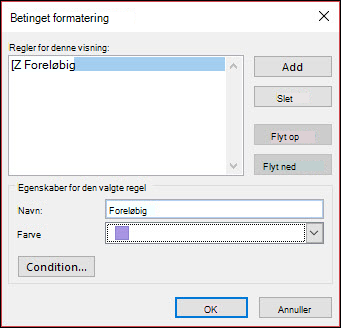
-
Giv reglen et navn, og brug rullelisten Farve til at vælge en farve.
-
Klik på Betingelse.
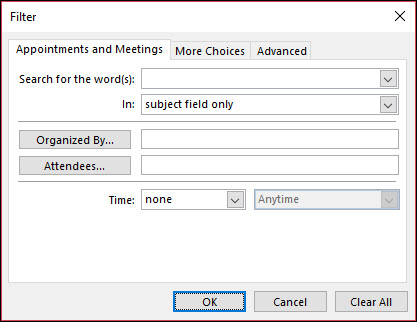
-
Du kan vælge mellem en række forskellige felter og kriterier. Hvis du f.eks. vil give alle foreløbig møder lilla skygge, skal du vælge Avanceret.
-
Klik på Felt > Alle aftalefelter > Vis klokkeslæt som. Angiv Betingelse til equals og værdien , der skal Tentative. Klik derefter på Føj til liste.

-
Du kan definere yderligere betingelser eller klikke på OK tre gange for at gemme reglen for betinget formatering.










